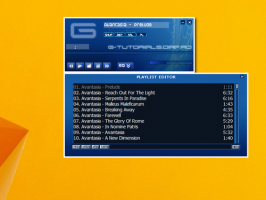Aktifkan Sinkronisasi Clipboard di Seluruh Perangkat di Windows 10
Versi terbaru Windows 10 hadir dengan fitur Clipboard History baru. Ini mengimplementasikan clipboard yang diberdayakan cloud, yang memungkinkan sinkronisasi konten clipboard Anda dan riwayatnya di seluruh perangkat yang Anda gunakan dengan Akun Microsoft Anda. Posting ini menjelaskan cara mengaktifkan fitur yang bermanfaat ini.
Iklan
Fitur Cloud Clipboard secara resmi bernama Sejarah Papan Klip. Ini didukung oleh infrastruktur cloud Microsoft dan menggunakan teknologi yang sama yang memungkinkan untuk sinkronkan preferensi Anda di seluruh perangkat Anda, dan file Anda tersedia di mana saja dengan OneDrive. Perusahaan menggambarkannya sebagai berikut.
Salin tempel – itu adalah sesuatu yang kita semua lakukan, mungkin beberapa kali sehari. Tetapi apa yang Anda lakukan jika Anda perlu menyalin beberapa hal yang sama berulang kali? Bagaimana Anda menyalin konten di seluruh perangkat Anda? Hari ini kami membahasnya dan membawa clipboard ke level berikutnya – cukup tekan WIN+V dan Anda akan disajikan dengan pengalaman clipboard baru kami!
Anda tidak hanya dapat menempelkan dari riwayat clipboard, tetapi Anda juga dapat menyematkan item yang Anda gunakan setiap saat. Riwayat ini dijelajahi menggunakan teknologi yang sama yang mendukung Timeline dan Set, yang berarti Anda dapat mengakses clipboard Anda di PC mana pun dengan versi Windows ini atau lebih tinggi.
Pada tulisan ini, teks roamed di clipboard hanya didukung untuk konten clipboard kurang dari 100kb. Saat ini, riwayat clipboard mendukung teks biasa, HTML, dan gambar kurang dari 1MB.
Catatan: mengaktifkan sinkronisasi di seluruh perangkat untuk clipboard akan memungkinkan Windows 10 mengunggah konten clipboard Anda ke cloud. Ini akan disimpan di server Microsoft. Anda dapat mengubah perilaku fitur menggunakan opsi khusus Secara otomatis menyinkronkan teks yang saya salin dan Jangan pernah menyinkronkan teks yang saya salin secara otomatis. Mari kita lihat bagaimana hal itu bisa dilakukan.
Untuk mengaktifkan Sinkronisasi Clipboard di Seluruh Perangkat di Windows 10
- Buka Aplikasi pengaturan.
- Arahkan ke Sistem - Papan Klip.
- Di sebelah kanan, pergi ke bagian Sinkronkan di seluruh perangkat.
- Masuk dengan Anda akun Microsoft jika diminta dan klik pada Memulai tombol.
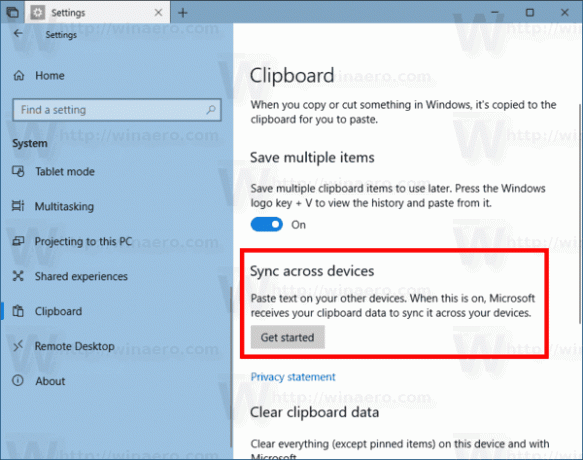
- Sekarang, aktifkan opsi sakelar di bawah Sinkronkan di seluruh perangkat seperti yang ditunjukkan di bawah ini.
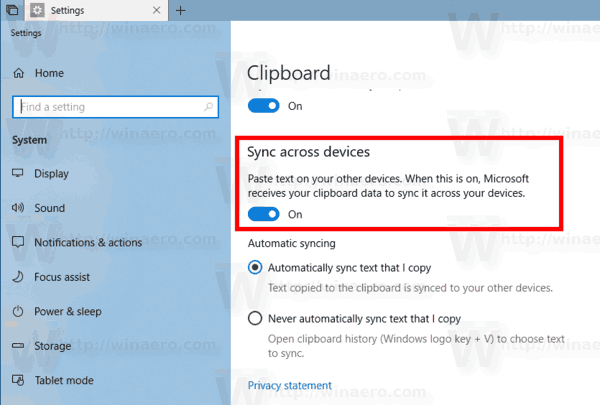
- Pilih Secara otomatis menyinkronkan teks yang saya salin atau Jangan pernah menyinkronkan teks yang saya salin secara otomatis sesuai dengan preferensi Anda.
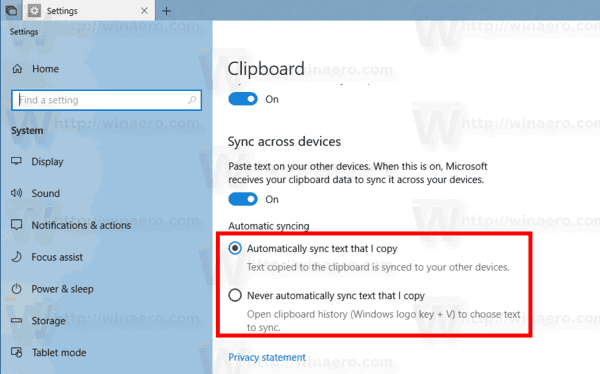
Kamu selesai. Nantinya, Anda dapat menonaktifkan fitur ini dengan mematikan opsi Sinkronkan di seluruh perangkat.
Jika diperlukan, Anda dapat mengubah opsi yang disebutkan di atas dengan tweak Registry. Inilah caranya.
Kelola Sync Clipboard di Opsi Perangkat dengan Registry Tweak
- Buka Aplikasi Editor Registri.
- Buka kunci Registri berikut.
HKEY_CURRENT_USER\Software\Microsoft\Clipboard
Lihat cara membuka kunci Registri dengan satu klik.
- Di sebelah kanan, buat nilai DWORD 32-Bit baru AktifkanClipboardHistory.
Catatan: Bahkan jika Anda menjalankan Windows 64-bit Anda masih harus membuat nilai DWORD 32-bit.
Atur nilainya menjadi 1 untuk mengaktifkan Clipboard History. Catatan: Data nilai 0 akan menonaktifkannya. - Sekarang, buat atau ubah nilai 32-bit CloudClipboardAutomaticUpload. Data nilainya menerima nilai berikut: 1 - Secara otomatis menyinkronkan data clipboard Anda, 0 - Tidak pernah secara otomatis menyinkronkan konten clipboard.
- Untuk membuat perubahan yang dilakukan oleh tweak Registry berlaku, Anda perlu: keluar dan masuk ke akun pengguna Anda.
Berikut adalah file Registry yang dapat Anda unduh untuk menerapkan tweak dengan cepat.
Unduh File Registri
Itu dia!